Die vorliegende Übersetzung wurde maschinell erstellt. Im Falle eines Konflikts oder eines Widerspruchs zwischen dieser übersetzten Fassung und der englischen Fassung (einschließlich infolge von Verzögerungen bei der Übersetzung) ist die englische Fassung maßgeblich.
Erste Schritte: Eine EventBridge Amazon-Pipe erstellen
Um uns mit Rohren und ihren Funktionen vertraut zu machen, verwenden wir eine CloudFormation Vorlage, um eine EventBridge Leitung und die zugehörigen Komponenten einzurichten. Anschließend können wir uns mit verschiedenen Rohrmerkmalen vertraut machen.
Die Vorlage erstellt eine EventBridge Pipe, die einen Stream aus einer DynamoDB-Tabelle mit einer Amazon SQS SQS-Warteschlange verbindet. Jedes Mal, wenn ein Datensatz in der Datenbanktabelle erstellt oder geändert wird, sendet die Pipe das resultierende Ereignis an die Warteschlange.
Die bereitgestellte Pipe besteht aus:
Eine DynamoDB-Tabelle (und ein Stream) als Pipe-Quelle und eine Amazon SQS SQS-Warteschlange als Ziel.
Eine Ausführungsrolle, die die erforderlichen Berechtigungen für EventBridge den Zugriff auf die DynamoDB-Tabelle und die Amazon SQS SQS-Warteschlange gewährt.
Die Pipe selbst, die einen Ereignisfilter enthält, der nur Ereignisse auswählt, die beim Erstellen (Einfügen) oder Ändern eines Tabellenelements generiert werden.
Spezifische technische Details der Vorlage finden Sie unterDetails zur Vorlage.
Erstellen der Pipe mit CloudFormation
Um die Pipe und die zugehörigen Ressourcen zu erstellen, erstellen wir eine CloudFormation Vorlage und verwenden sie, um einen Stapel zu erstellen, der eine Beispiel-Pipe mit Quelle und Ziel enthält.
Wichtig
Wenn Sie einen Stack anhand dieser Vorlage erstellen, werden Ihnen die verwendeten Amazon-Ressourcen in Rechnung gestellt.
Erstellen Sie zunächst die CloudFormation Vorlage.
Klicken Sie in Vorlage diesem Abschnitt auf der Registerkarte JSON oder YAML auf das Kopiersymbol, um den Inhalt der Vorlage zu kopieren.
Fügen Sie den Inhalt der Vorlage in eine neue Datei ein.
Speichern Sie die Datei lokal.
Verwenden Sie als Nächstes die Vorlage, die Sie gespeichert haben, um einen CloudFormation Stack bereitzustellen.
Öffnen Sie die CloudFormation Konsole unter https://console.aws.amazon.com/cloudformation/
. Wählen Sie auf der Seite Stacks im Menü Stack erstellen die Option Mit neuen Ressourcen (Standard) aus.
Geben Sie die Vorlage an:
Wählen Sie unter Voraussetzung die Option Eine bestehende Vorlage auswählen aus.
Wählen Sie unter Vorlage angeben die Option Vorlagendatei hochladen aus.
Wählen Sie Datei auswählen, navigieren Sie zur Vorlagendatei und wählen Sie sie aus.
Wählen Sie Weiter aus.
Geben Sie die Stack-Details an:
Geben Sie einen Stacknamen ein.
Akzeptieren Sie für Parameter die Standardwerte oder geben Sie Ihre eigenen ein.
Wählen Sie Weiter aus.
Konfigurieren Sie die Stack-Optionen:
Wählen Sie unter Optionen für Stack-Fehler die Option Alle neu erstellten Ressourcen löschen aus.
Anmerkung
Wenn Sie diese Option wählen, wird Ihnen möglicherweise verhindert, dass Ihnen Ressourcen in Rechnung gestellt werden, deren Löschrichtlinie vorsieht, dass sie auch dann beibehalten werden, wenn die Stack-Erstellung fehlschlägt. Weitere Informationen finden Sie unter
DeletionPolicyAttribut im CloudFormation Benutzerhandbuch.Akzeptieren Sie alle anderen Standardwerte.
Markieren Sie unter Funktionen das Kästchen, um zu bestätigen, dass CloudFormation dadurch IAM-Ressourcen in Ihrem Konto erstellt werden könnten.
Wählen Sie Weiter aus.
Überprüfen Sie die Stack-Details und wählen Sie Senden aus.
Erstellen Sie den Stack mit CloudFormation (AWS CLI)
Sie können den Stack auch verwenden AWS CLI , um den Stack zu erstellen.
-
Verwenden Sie den
create-stack-Befehl.Akzeptieren Sie die Standardwerte der Vorlagenparameter und geben Sie den Stacknamen an. Verwenden Sie den
template-bodyParameter, um den Inhalt der Vorlage zu übergeben odertemplate-urlum einen URL-Speicherort anzugeben.aws cloudformation create-stack \ --stack-nameeventbridge-rule-tutorial\ --template-bodytemplate-contents\ --capabilities CAPABILITY_IAMÜberschreiben Sie die Standardwerte eines oder mehrerer Vorlagenparameter. Beispiel:
aws cloudformation create-stack \ --stack-nameeventbridge-rule-tutorial\ --template-bodytemplate-contents\ --parameters \ ParameterKey=SourceTableName,ParameterValue=pipe-example-source\ ParameterKey=TargetQueueName,ParameterValue=pipe-example-target\ ParameterKey=PipeName,ParameterValue=pipe-with-filtering-example\ --capabilities CAPABILITY_IAM
CloudFormation erstellt den Stapel. Sobald die Stack-Erstellung abgeschlossen ist, sind die Stack-Ressourcen einsatzbereit. Sie können den Tab Ressourcen auf der Stack-Detailseite verwenden, um die Ressourcen anzuzeigen, die in Ihrem Konto bereitgestellt wurden.
Erkunden Sie die Möglichkeiten von Pipe
Sobald die Pipe erstellt wurde, können Sie die EventBridge Konsole verwenden, um den Betrieb der Pipe zu beobachten und die Übertragung von Testereignissen zu testen.
Die EventBridge Konsole zu https://console.aws.amazon.com/events/Hause öffnen? #/Rohre
. -
Wählen Sie die Pipe aus, die Sie erstellt haben.
Auf der Seite mit den Rohrdetails werden im Abschnitt Rohrkomponenten die Ressourcen angezeigt, aus denen das Rohr besteht. Außerdem enthält er Registerkarten mit weiteren Informationen zu den einzelnen Komponenten.
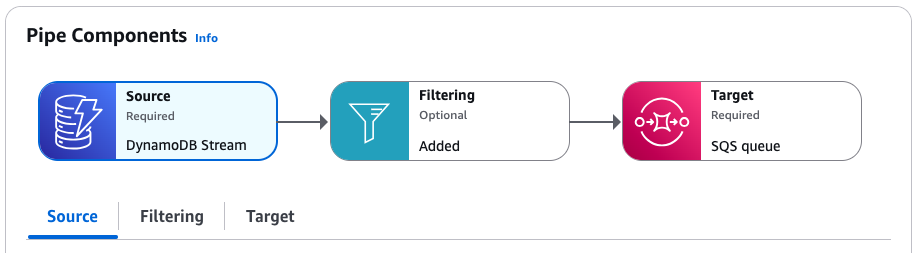
Sie finden die Ausführungsrolle, die wir für die Pipe erstellt haben, auf der Registerkarte Einstellungen im Abschnitt Berechtigungen.
Den Rohrfilter untersuchen
Bevor wir den Pipe-Betrieb testen, untersuchen wir den Filter, den wir angegeben haben, um zu kontrollieren, welche Ereignisse an das Ziel gesendet werden. Die Pipe sendet nur Ereignisse, die den Filterkriterien entsprechen, an das Ziel. Alle anderen Ereignisse werden verworfen. In diesem Fall möchten wir nur, dass Ereignisse, die beim Erstellen oder Ändern von Tabelleneinträgen generiert werden, an die Amazon SQS SQS-Warteschlange gesendet werden.
Wählen Sie auf der Rohrdetailseite unter Rohrkomponenten die Registerkarte Filterung aus.
Wir haben einen Filter hinzugefügt, der nur Ereignisse auswählt, bei denen der auf
INSERToder gesetzteventNameistMODIFY.{ "eventName": ["INSERT", "MODIFY"] }
Ereignisse über die Pipe senden
Als Nächstes generieren wir Ereignisse in der Pipe-Quelle, um zu testen, ob die Pipe-Filterung und -Übertragung korrekt funktionieren. Dazu erstellen und bearbeiten wir ein Element in der DynamoDB-Tabelle, die wir als Pipe-Quelle angegeben haben.
Wählen Sie auf der Rohrdetailseite unter Rohrkomponenten die Registerkarte Quelle aus.
Wählen Sie unter Quelle den Namen des DynamoDB-Streams aus.
Dadurch wird die DynamoDB-Konsole in einem separaten Fenster geöffnet, in dem die Details der Quelltabelle angezeigt werden.
Wählen Sie Explore Table Items (Tabellenelemente erkudnen) aus.
-
Generieren Sie ein
INSERTEreignis, indem Sie ein Element in der Tabelle erstellen:Wählen Sie Create item (Element erstellen) aus.
Fügen Sie Werte für die Attribute Album und Künstler hinzu.
Wählen Sie Create item (Element erstellen) aus.
Generieren Sie ein Ereignis
DELETEund einINSERTEreignis, indem Sie das Element bearbeiten:Wählen Sie das Element aus der Liste aus und klicken Sie im Menü Aktionen auf Element bearbeiten.
Geben Sie einen neuen Wert für das Album - oder Künstlerattribut ein.
Markieren Sie das Kästchen, das bestätigt, dass Sie den Wert der Elementschlüssel ändern, und wählen Sie dann Objekt neu erstellen.
Dies führt dazu, dass das Element gelöscht und anschließend neu erstellt wird, wodurch ein
DELETEEreignis und dann ein neuesINSERTEreignis generiert wird.
Generieren Sie ein
MODIFYEreignis, indem Sie dem Element ein Attribut hinzufügen:Wählen Sie das Element aus der Liste aus und klicken Sie im Menü Aktionen auf Element bearbeiten.
Wählen Sie im Menü Neues Attribut hinzufügen die Option Zahl aus.
Geben Sie als Attributnamen Jahr und dann einen Wert für das Attribut ein. Klicken Sie auf Save and close.
Bestätigung der Übertragung des Ereignisses über die Pipe
Abschließend bestätigen wir, dass die Pipe die Ereignisse, die wir durch das Erstellen und Bearbeiten des Tabellenelements in DynamoDB generiert haben, erfolgreich gefiltert und übermittelt hat.
Wählen Sie auf der Rohrdetailseite unter Rohrkomponenten die Registerkarte Ziel aus.
Wählen Sie unter Target den Namen der Amazon SQS SQS-Warteschlange aus.
Dadurch wird die Amazon SQS SQS-Konsole in einem separaten Fenster geöffnet, in dem die Details der Zielwarteschlange angezeigt werden.
Wählen Sie Nachrichten senden und empfangen.
Wählen Sie unter Nachrichten empfangen die Option Nach Nachrichten abfragen aus.
Amazon SQS lädt empfangene Nachrichten in die Warteschlange. Klicken Sie auf eine einzelne Nachricht, um deren Details zu sehen.
In der Warteschlange sollten sich drei Ereignismeldungen befinden:
Zwei Typen
INSERT, eine wurde generiert, als Sie das Tabellenelement zum ersten Mal erstellt haben, und die andere, als Sie das Element durch Ändern eines Schlüsselwerts neu erstellt haben.Einer vom Typ
MODIFY, der generiert wurde, als Sie dem Tabellenelement ein Attribut hinzugefügt haben.
Beachten Sie, dass sich
DELETEin der Warteschlange keine Ereignismeldung dieses Typs befindet, obwohl eine generiert wurde, als Sie das Tabellenelement gelöscht und durch Ändern eines Schlüsselwerts neu erstellt haben. Der von uns angegebene Pipefilter wählt nur einINSERTund ausMODIFY, sodass die Pipe dasDELETEEreignis herausgefiltert hat, anstatt es an die Warteschlange weiterzuleiten.
Aufräumen: Ressourcen löschen
Als letzten Schritt löschen wir den Stack und die darin enthaltenen Ressourcen.
Wichtig
Ihnen werden die im Stapel enthaltenen Amazon-Ressourcen in Rechnung gestellt, solange sie existieren.
Öffnen Sie die CloudFormation Konsole unter. https://console.aws.amazon.com/cloudformation/
-
Wählen Sie auf der Seite Stacks den aus der Vorlage erstellten Stack aus, wählen Sie Löschen und bestätigen Sie dann Löschen.
CloudFormation initiiert das Löschen des Stacks und aller darin enthaltenen Ressourcen.
CloudFormation Details zur Vorlage
Diese Vorlage erstellt Ressourcen und gewährt Berechtigungen in Ihrem Konto.
Ressourcen
Mit der CloudFormation Vorlage für dieses Tutorial werden die folgenden Ressourcen in Ihrem Konto erstellt:
Wichtig
Wenn Sie einen Stack anhand dieser Vorlage erstellen, werden Ihnen die verwendeten Amazon-Ressourcen in Rechnung gestellt.
AWS::DynamoDB::Table: Eine DynamoDB-Tabelle, die als Ereignisquelle für die Pipe fungiert.AWS::SQS::Queue: Eine Amazon SQS SQS-Warteschlange, die als Ziel für die Ereignisse dient, die durch die Pipe fließen.AWS::IAM::Role: Eine IAM-Ausführungsrolle, die dem EventBridge Pipes-Service in Ihrem Konto Berechtigungen gewährt.AWS::Pipes::Pipe: Die Pipe, die die DynamoDB-Tabelle mit der Amazon SQS SQS-Warteschlange verbindet.
Berechtigungen
Die Vorlage enthält eine AWS::IAM::Role Ressource, die eine Ausführungsrolle darstellt. Diese Rolle gewährt dem EventBridge Pipes-Dienst (pipes.amazonaws.com) die folgenden Berechtigungen in Ihrem Konto.
Die folgenden Berechtigungen beziehen sich auf die DynamoDB-Tabelle und den Stream, den die Vorlage als Ereignisquelle für die Pipe erstellt:
dynamodb:DescribeStreamdynamodb:GetRecordsdynamodb:GetShardIteratordynamodb:ListStreams
Die folgende Berechtigung ist auf die Amazon SQS SQS-Warteschlange beschränkt, die der Stack als Ziel der Pipe erstellt:
sqs:SendMessage
CloudFormation Vorlage
Speichern Sie den folgenden JSON- oder YAML-Code als separate Datei, um ihn als CloudFormation Vorlage für dieses Tutorial zu verwenden.